Cara Menambahkan Video ke Perpustakaan Kodi Anda
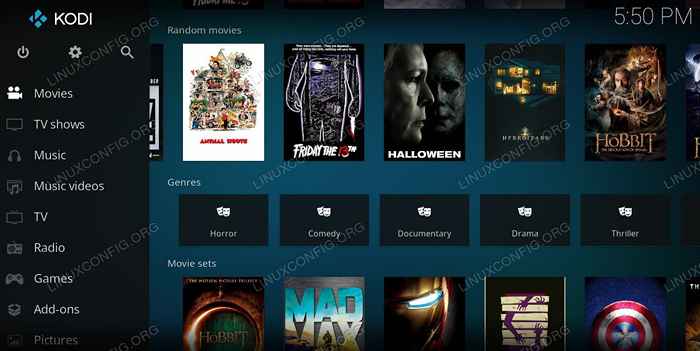
- 1961
- 509
- Hector Kuhic
Fitur Perpustakaan Kodi memungkinkan Anda menjelajahi video Anda dalam formulir yang lebih ramah dan lebih menarik secara visual. Kodi mengambil sampul karya seni dan deskripsi untuk video Anda, termasuk film yang lebih mudah dibaca dan judul tampilan. Mudah diatur, dan Kodi melakukan sebagian besar pekerjaan secara otomatis.
Dalam tutorial ini Anda akan belajar:
- Cara menambahkan sumber file baru
- Cara memperbarui sumber yang ada
- Cara menambahkan pengikis informasi
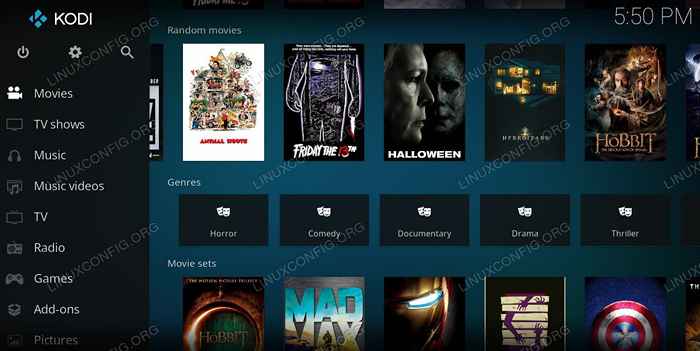 Perpustakaan Film Kodi.
Perpustakaan Film Kodi. Persyaratan dan konvensi perangkat lunak yang digunakan
| Kategori | Persyaratan, konvensi atau versi perangkat lunak yang digunakan |
|---|---|
| Sistem | Distribusi apa pun yang menjalankan Kodi |
| Perangkat lunak | Kodi |
| Lainnya | Akses istimewa ke sistem Linux Anda sebagai root atau melalui sudo memerintah. |
| Konvensi | # - mensyaratkan perintah linux yang diberikan untuk dieksekusi dengan hak istimewa root baik secara langsung sebagai pengguna root atau dengan menggunakan sudo memerintah$ - mensyaratkan perintah Linux yang diberikan untuk dieksekusi sebagai pengguna biasa |
Cara menambahkan sumber file baru
Cara termudah untuk menambahkan satu set video ke perpustakaan Anda datang saat Anda menambahkan sumber file baru ke Kodi. Itu secara alami bagian dari proses itu. Namun, jika Anda memiliki sumber yang ada yang belum Anda tambahkan ke perpustakaan, tidak apa -apa juga. Bagian selanjutnya akan menutupinya.
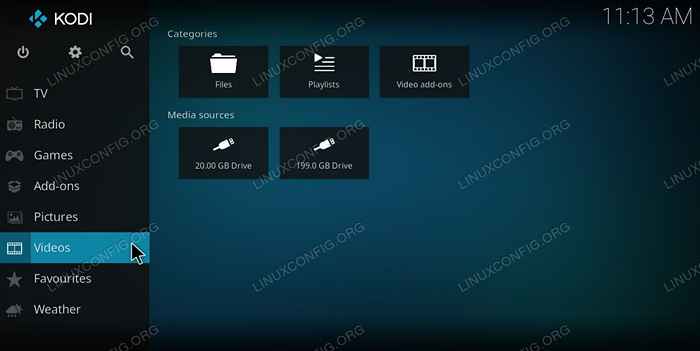 Tab Video Kodi.
Tab Video Kodi. Mulailah dengan membuka Kodi, jika Anda belum melakukannya, dan memilih Video Dari menu utama.
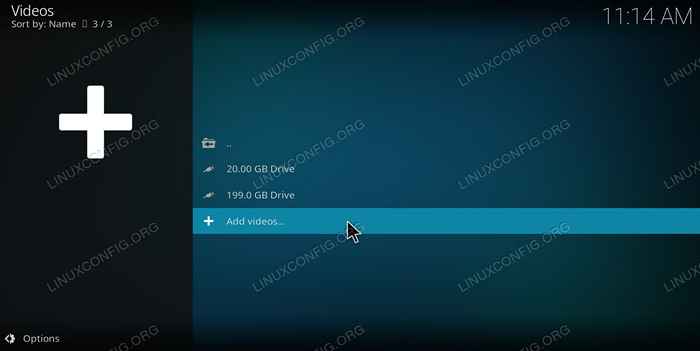 Menu File Kodi.
Menu File Kodi. Di bawah Video, memilih File dari menu. Kemudian, Anda akan melihat daftar sumber yang ada. Di bagian bawah daftar, pilih Tambahkan video… .
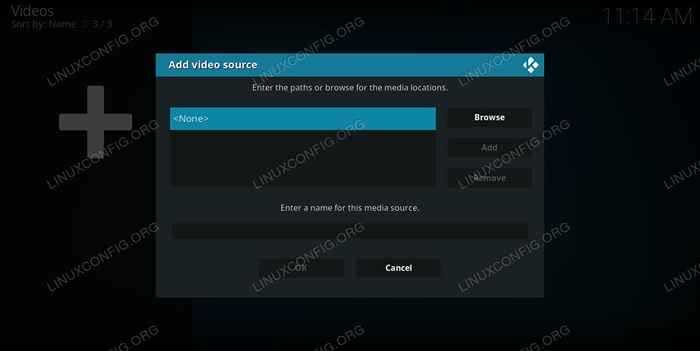 Tambahkan Sumber File Kodi.
Tambahkan Sumber File Kodi. Jendela baru akan terbuka untuk memungkinkan Anda mengatur sumber file baru Anda. Tekan Jelajahi di kanan atas. Anda akan diberikan daftar direktori untuk memeriksa file Anda. Saat Anda menemukan yang dengan video Anda, tekan Oke.
Kembali ke jendela sebelumnya, beri nama sumber baru Anda, dan tekan Oke.
Dari sini, lompat ke bagian ketiga untuk menambahkan scraper.
Cara memperbarui sumber yang ada
Buka Kodi. Dari menu utama, pilih Video.
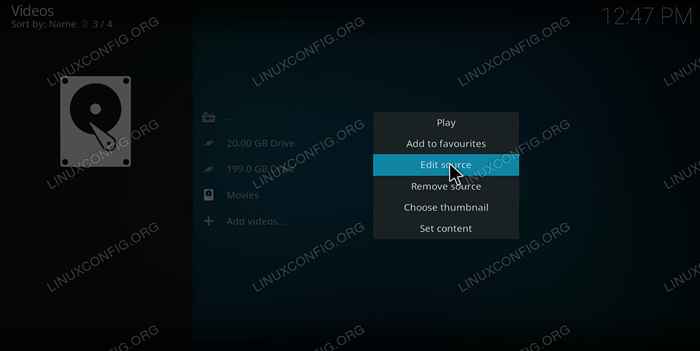 Edit sumber file kodi.
Edit sumber file kodi. Di bawah Video, memilih File. Menu File akan menampilkan daftar sumber yang ada. Klik kanan pada sumber yang ingin Anda edit. Menu akan terbuka. Memilih Sumber Edit.
Jendela yang sama dengan yang Anda lihat ketika Anda menambahkan sumber Anda akan terbuka. Selama Anda tidak ingin memodifikasi hal lain di sini, tekan saja Oke.
Selanjutnya, jendela "Set Konten" akan muncul lagi. Pindah ke bagian berikutnya untuk sisanya.
Cara menambahkan pengikis informasi
Dengan Atur konten jendela terbuka, cari Direktori ini berisi pilihan. Itu harus diatur ke Tidak ada secara default. Pilih opsi, dan pilih apakah direktori berisi Film atau acara TV.
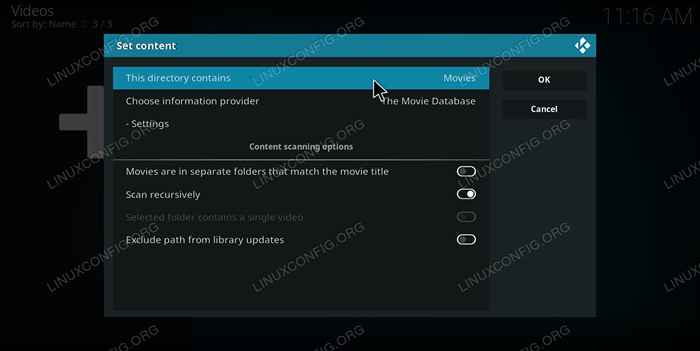 Kodi mengatur scraper konten.
Kodi mengatur scraper konten. Sisa pengaturan akan terisi dari sana. Kecuali jika Anda yakin apa yang Anda lakukan, tinggalkan mereka sendiri, dan tekan Oke.
Sekarang, Kodi akan mulai memindai isi direktori Anda dan mengisi perpustakaan. Ini akan secara otomatis menarik informasi tentang setiap video dari internet, dan menggunakannya untuk mengatur perpustakaan dengan gambar, deskripsi, dan informasi tambahan. Seluruh proses ini akan memakan waktu, jadi bersabarlah. Setelah selesai, menjelajahi video Anda akan mengungkapkan entri perpustakaan baru.
Kesimpulan
Anda dapat mengulangi proses ini sebanyak Anda ingin menambahkan lebih banyak video ke Perpustakaan Kodi Anda. Menambahkan banyak sumber film atau acara TV akan menggabungkannya di perpustakaan, membuatnya lebih mudah untuk dinavigasi dan menonton yang Anda cari.
Tutorial Linux Terkait:
- Pengantar Otomatisasi Linux, Alat dan Teknik
- Hal -hal yang harus diinstal pada ubuntu 20.04
- Menguasai loop skrip bash
- Hal -hal yang harus dilakukan setelah menginstal ubuntu 20.04 FOSSA FOSSA Linux
- Mint 20: Lebih baik dari Ubuntu dan Microsoft Windows?
- Cara memberi nama file untuk pengindeksan yang lebih baik di kodi
- Cara Dual Boot Kali Linux dan Windows 10
- Ubuntu 20.04 Panduan
- Sistem Linux Hung? Cara melarikan diri ke baris perintah dan…
- Loop bersarang dalam skrip bash
- « Cara mengaktifkan beberapa output audio simultan pada pulseaudio di linux
- Cara streaming video dari VLC »

